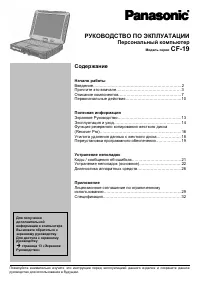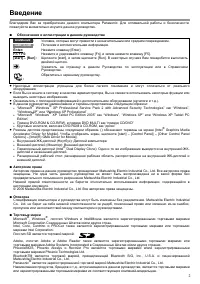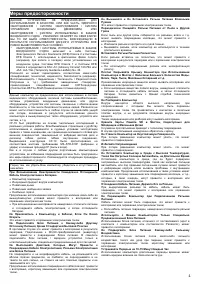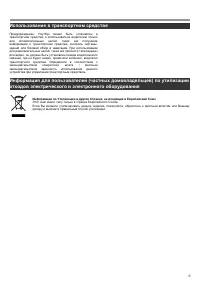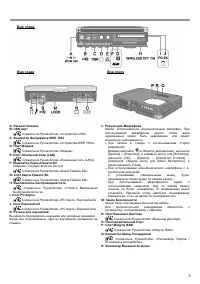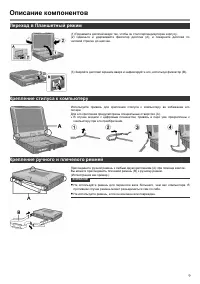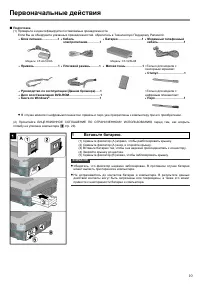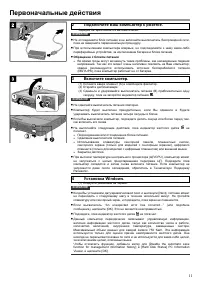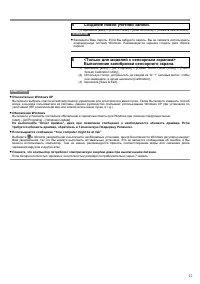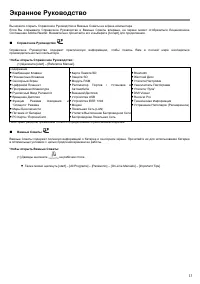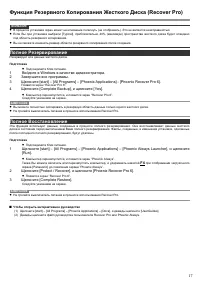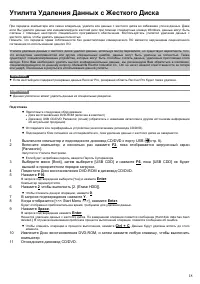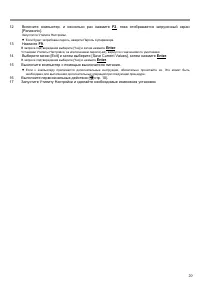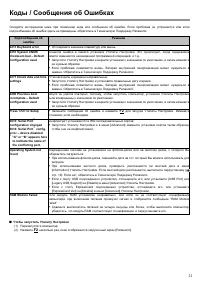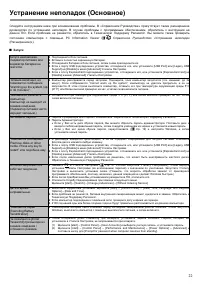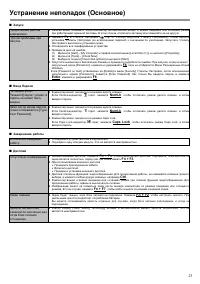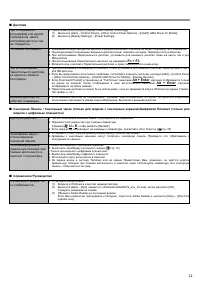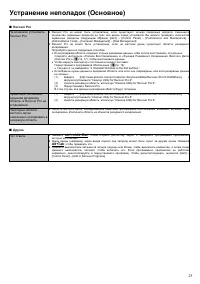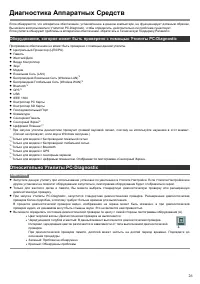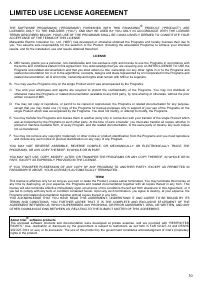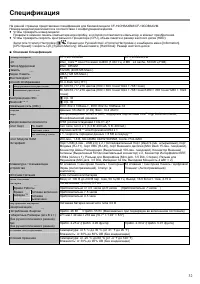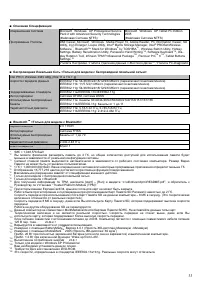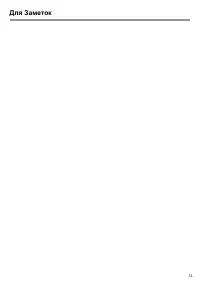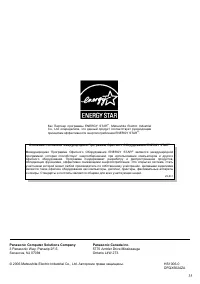Ноутбуки Panasonic CF-19CHBAXBM_CDBAXVM - инструкция пользователя по применению, эксплуатации и установке на русском языке. Мы надеемся, она поможет вам решить возникшие у вас вопросы при эксплуатации техники.
Если остались вопросы, задайте их в комментариях после инструкции.
"Загружаем инструкцию", означает, что нужно подождать пока файл загрузится и можно будет его читать онлайн. Некоторые инструкции очень большие и время их появления зависит от вашей скорости интернета.
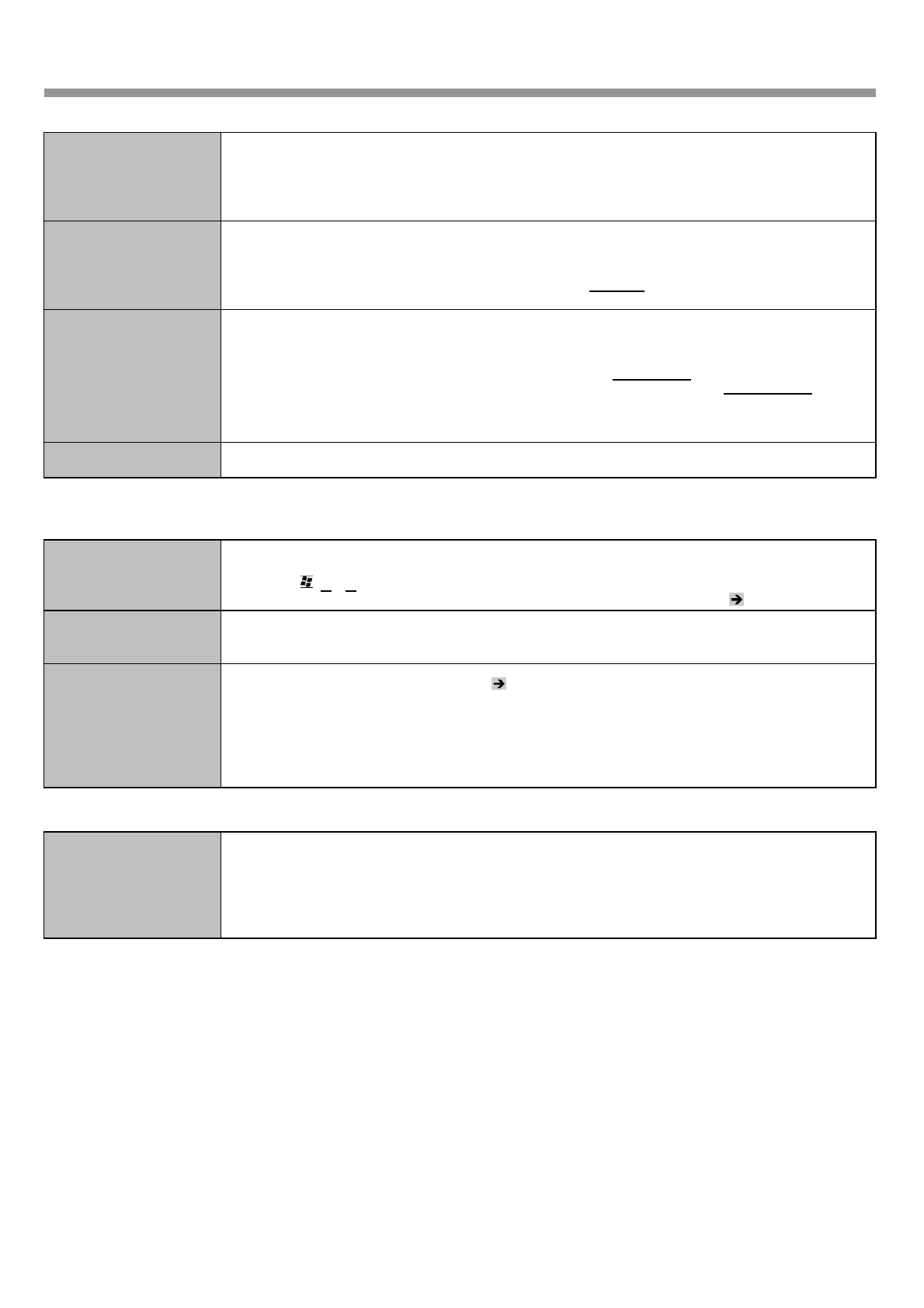
24
■
Дисплей
При
отображении
фотографий
или
других
изображений
,
цвета
воспроизводятся
не
так
,
как
ожидалось
.
•
Удалите
метку
для
[Intel(R) Display Power Saving Technology].
(1)
Щелкните
[start] – [Control Panel] – [Other Control Panel Options] – [Intel(R) GMA Driver for Mobile].
(2)
Щелкните
[Display Settings] – [Power Settings].
На
экране
беспорядок
.
•
Изменение
количества
цветов
дисплея
и
разрешения
может
повлиять
на
экран
.
Перезапустите
компьютер
.
•
Подсоединение
/
отсоединение
внешнего
дисплея
может
повлиять
на
экран
.
Перезапустите
компьютер
.
•
При
использовании
Параллельного
дисплея
,
установите
для
внешнего
дисплея
такие
же
цвета
,
как
и
для
ЖК
-
дисплея
.
•
При
использовании
Параллельного
дисплея
,
не
нажимайте
Fn + F3
.
•
Включите
или
отключите
Параллельный
дисплей
,
и
сразу
перезапустите
компьютер
.
При
использовании
Параллельного
дисплея
,
на
одном
из
экранов
беспорядок
.
•
При
использовании
Расширенного
Рабочего
Стола
,
установите
для
внешнего
дисплея
такие
же
цвета
,
как
и
для
ЖК
-
дисплея
.
•
Если
Вы
продолжаете
испытывать
проблемы
,
попробуйте
поменять
дисплей
,
щелкнув
[start] – [Control Panel]
– [Other Control Panel Options] – [Intel(R) GMA Driver for Mobile] – [Display Devices].
•
Если
[Command Prompt]
установлено
на
“Full Screen”
нажатием
Alt + Enter
,
картинка
отображается
только
на
одном
из
экранов
.
Когда
отображение
в
окне
восстановлено
нажатием
Alt + Enter
,
картинка
отображается
на
обоих
экранах
.
•
Параллельный
дисплей
не
может
быть
использован
,
пока
не
завершится
запуск
Windows (
во
время
Утилиты
Настройки
,
и
т
.
д
.).
Внешний
дисплей
не
работает
нормально
.
•
Если
внешний
дисплей
не
поддерживает
функцию
энергосбережения
,
он
может
не
работать
нормально
,
когда
компьютер
входит
в
режим
энергосбережения
.
Выключите
внешний
дисплей
.
■
Сенсорная
Панель
/
Сенсорный
экран
(
только для
модели
с
сенсорным
экраном
)/
Цифровой
Планшет
(
только
для
модели
с
цифровым
планшетом
)
Курсор
не
работает
.
•
При
использовании
внешней
мыши
,
подсоедините
ее
правильно
.
•
Перезапустите
компьютер
при
помощи
клавиатуры
.
(
Нажмите
,
U
и
R
,
чтобы
выбрать
[Restart].)
•
Если
компьютер
не
реагирует
на
команды
с
клавиатуры
,
прочитайте
«
Нет
Ответа
» (
стр
. 25).
Не
возможен
ввод
с
использованием
сенсорной
панели
.
•
Установите
[Touch Pad]
на
[Enable]
в
меню
[Main]
Утилиты
Настройки
.
•
Драйверы
к
некоторым
«
мышам
»
могут
отключать
сенсорную
панель
.
Проверьте
это
,
обратившись
к
инструкции
на
«
мышь
».
Не
возможно
указать
правильную
позицию
при
помощи
включенного
в
комплект
стилуса
/
пера
.
<
Только
для
модели
с
сенсорным
экраном
>
•
Выполните
калибровку
сенсорного
экрана
(
стр
. 12).
<
Только
для
модели
с
цифровым
планшетом
>
•
Выполните
калибровку
цифрового
планшета
.
•
Используйте
перо
,
включенное
в
комплект
.
•
На
экране
входа
в
систему
Windows
или
на
экране
Приветствия
,
Вам
,
возможно
,
не
удастся
указать
правильную
позицию
при
помощи
включенного
в
комплект
пера
.
Используйте
клавиатуру
или
сенсорную
панель
,
чтобы
войти
в
систему
.
■
Справочное
Руководство
•
Установите
Adobe Reader.
(1)
Войдите
в
Windows
в
качестве
администратора
.
(2)
Щелкните
[start] – [Run],
введите
[c:\util\reader\AdbeRdr70_enu_full.exe],
затем
щелкните
[OK].
Следуйте
указаниям
на
экране
.
(3)
Обновите
Adobe Reader
до
последней
версии
.
Если
Ваш
компьютер
подсоединен
к
Интернет
,
запустите
Adobe Reader
и
щелкните
[Help] – [Check for
updates now].
Справочное
Руководство
не
отображается
.
Содержание
- 2 Введение
- 5 Меры
- 7 Bluetooth; «Bluetooth»
- 10 Windows; Вставьте
- 11 Обращение; “An unexpected error has occurred...” (
- 12 Windows XP; “Your computer might be at risk”
- 14 Использование
- 15 Computrace; Absolute Software Corp.; Enter; Уход
- 16 Руководство; Подготовка; Установка
- 17 Полное; Recover Pro
- 18 [Hard disk data has been
- 21 error – device disabled
- 22 PC Information Viewer (; Запуск
- 23 Ctrl
- 25 Другое
- 26 Относительно
- 27 Space; Выполнение
- 29 PANASONIC; ЛИЦЕНЗИЯ; MEI; УСЛОВИЕ; Intel
- 32 Спецификация; Справочное; Основная
- 35 ENERGY STAR; Panasonic Computer Solutions Company; Ambler